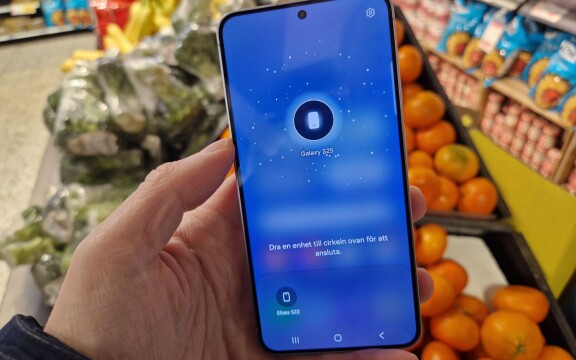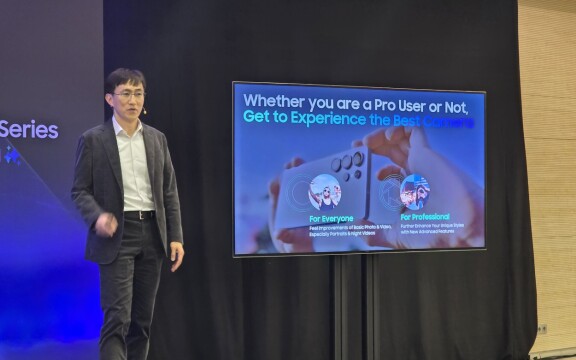-
PLUS
Vad hände med Samsungs samtalsinspelning och 8 andra frågor: Vi svarar
-
PLUS
8 smarta tips för Google Foto – Ta kontroll över bilderna i påsk
-
PLUS
Krönika: Nej AI, jag vill inte vara din kompis eller partner
-
PLUS
Kommentar: Hindren som stoppar Tre
-
PLUS
Tips: 8 knep till Googles anteckningsapp Keep
-
PLUS
Apple Intelligence påminner mig om något betydligt bättre
-
PLUS
Mobils stora guide till Apple Intelligence i Iphone
-
PLUS
Krönika: Mobiltillverkare för första gången, igen
-
PLUS
11 tips: Google-appen som kan mycket mer än du tror
-
PLUS
Krönika: Google är bra på gratis men usla på att ta betalt
Tips
Nyheterna i låsskärmen för Samsungs One UI 7

Låsskärmen har fått sig en uppfräschning med fler utseenden och widgetar i One UI 7.
Tillhör du de som gillar att interagera med mobilen via dess låsskärm finns flera nyheter i One UI 7. Låsskärmen är den som visas när du väckt mobilens skärm men inte låst upp den. Har du slagit på Always On Display (AOD) så visas en reducerad version av låsskärmen även när skärmen inte är tänd.
Du kan redigera låsskärmen antingen genom att trycka och hålla på den när den är tänd, eller genom att gå in på bakgrund och stil i inställningarna och trycka på den övre vänstra bilden. Under “Låsskärmen och AOD” i inställningarna finns också en genväg till att redigera låsskärmen.
När du redigerar låsskärmen kan du förstås välja bakgrund och skapa nya bakgrunder med AI prompter. Du kan inte välja bildprompter själv men det kan skapas ett antal alternativ utifrån färdigvalda prompter.
Man har också kraftigt utökat antalet widgetar du kan lägga på låsskärmen. Du kan till exempel lägga in widgetar för digitalt välmående, snabbgenvägar till fasta kamerainställningar, nedräkningar till kalenderhändelser och snabblänkar till den AI-baserade översättningsfunktionen. Det kan vara värt att leka runt lite här för att se om du hittar någon widget som tillför något för dig. Inte minst om du använder Always On Display.
I Samsungmobiler med tillräckligt energisnål skärm visas för övrigt sedan åtminstone One UI 6.1 Always On-displayen inte längre bara som en monokrom skärm, utan som en neddimmad version av din vanliga låsskärm. Om du föredrar att den bara visar siffror och text kan du ändra det genom att gå in på Inställningar/Låsskärmen och AOD och klicka på always On Display. Avmarkera Visa bakgrund för låsskärmen. Här kan du för övrigt också ställa in när Always On Display ska vara aktiv, till exempel enligt schema, bara när du trycker på skärmen, eller att telefonen automatiskt avgör om du sover eller lagt den med skärmen nedåt.
Detta är ett utdrag ur en artikel om nyheter i Samsungs One UI 7 som tidigare publicerats exklusivt för Plus-medlemmar på Mobil.se. Här kan du bli Plus-medlem och därmed få direkt tillgång till alla artiklar på Mobil.se. Som plusmedlem så får du samlade tips och många andra fördjupande, vägledande artiklar. Hela artikeln hittar du här.
Läs även
-
Så fungerar Samsungs funktion för enheter i närheten
-
Så fungerar den nya appkatalogen i Samsungs One UI 7
-
Samsung bekräftar: Efter stoppet av One UI 7 – Felet nu åtgärdat
-
One UI 7 nu släppt till Galaxy S24, Fold 6 och Flip 6 i Sverige
-
Så får du nytta av filtrerade aviseringar i Samsungs One UI 7
-
Samsung lanserar Galaxy Xcover 7 Pro i Europa